Façons d'afficher l'historique - pour iPhone X/8/8 Plus/7/6s/6
Peu importe où vous êtes ou quel site Web vous visitez, chaque page Web que vous parcourez sur Internet avec votre iPhone laisse un historique sur Safari. Cette fonctionnalité est très pratique car elle vous aide à accéder facilement aux sites Web précédemment visités. Dans cet article, nous allons vous montrer comment retrouver l'historique sur iPhone X/8/8 Plus/7/6s/6 et comment afficher l'historique sur iPhone après avoir supprimé l'historique de navigation.
- Partie 1 : Comment afficher l'historique du site Web de l'onglet actuel ?
- Partie 2 : Comment retrouver l'historique complet sur iPhone ?
- Partie 3 : Comment vérifier l'historique supprimé sur iPhone ?
Partie 1 : Comment afficher l'historique du site Web de l'onglet actuel ?
Voir l'historique sur iPhone est simple. Si vous souhaitez uniquement afficher l'historique du site Web de l'onglet actuel, procédez comme suit :
Tout d'abord, ouvrez l'application du navigateur Safari sur votre iPhone.
Maintenant, recherchez les boutons « Page suivante » et « Page précédente » dans votre navigateur. Ensuite, maintenez enfoncé le bouton « Page précédente ».
Afficher instantanément l'historique de navigation des onglets actuels. Vous ne pouvez supprimer aucune information, mais vous ne pouvez afficher que le contenu récemment consulté.
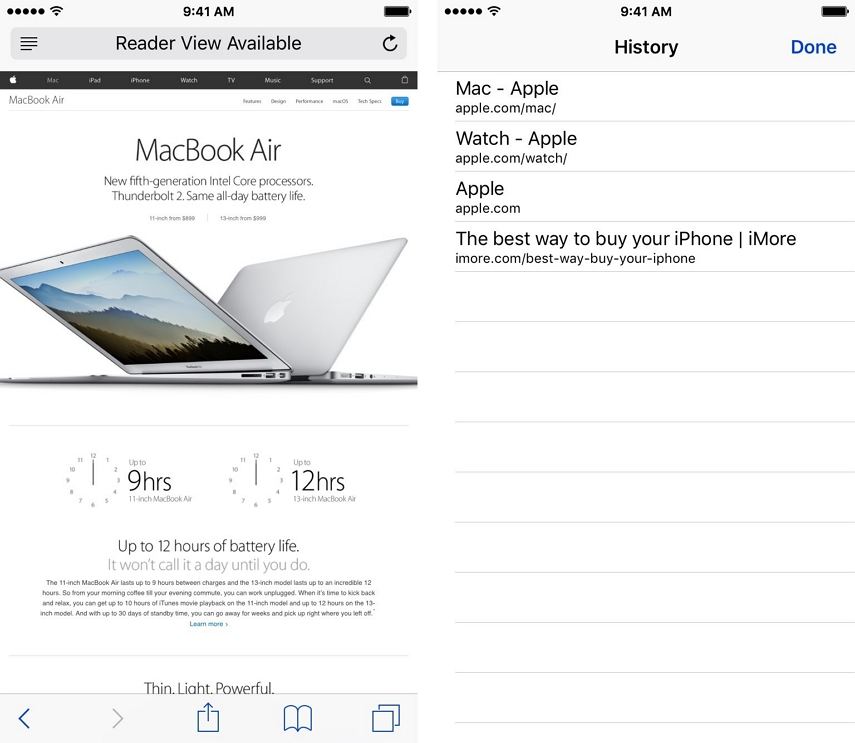
Partie 2 : Comment retrouver l'historique complet sur iPhone ?
Si vous ne savez pas comment afficher l'historique de navigation privée sur iPhone, cette partie vous aide à savoir comment afficher l'historique complet sur iPhone en quelques étapes simples. Comment faire :
À l'aide de l'application du navigateur Safari sur iPhone, vous pouvez suivre les étapes ci-dessous pour accéder à l'option « Favoris » dans la barre d'outils. 1. Ouvrez votre iPhone et recherchez l'icône de l'application du navigateur Safari. 2. Cliquez sur l'icône Safari pour lancer l'application. 3. Au bas du navigateur Safari, vous verrez une barre d'outils. Dans la barre d'outils, il y a une option avec une icône pour la page Web et une icône pour ouvrir les favoris. 4. Cliquez sur cette option et cela ouvrira une nouvelle interface affichant vos favoris. 5. Vous pouvez afficher et gérer vos favoris ici. Si vous souhaitez visiter une page Web spécifique, cliquez simplement sur le signet de la page. De cette façon, vous pouvez facilement ouvrir l'application du navigateur Safari sur votre iPhone et accéder à l'option « Favoris » dans la barre d'outils.
Veuillez cliquer sur l'icône « Favoris » dans le coin supérieur gauche de l'écran pour fonctionner.
Maintenant, cliquez sur l'option "Historique" pour afficher votre historique de navigation complet.
Vous pouvez utiliser la barre de recherche dans la liste de l'historique du site Web, faire défiler vers le haut et rechercher tout ce que vous voulez.
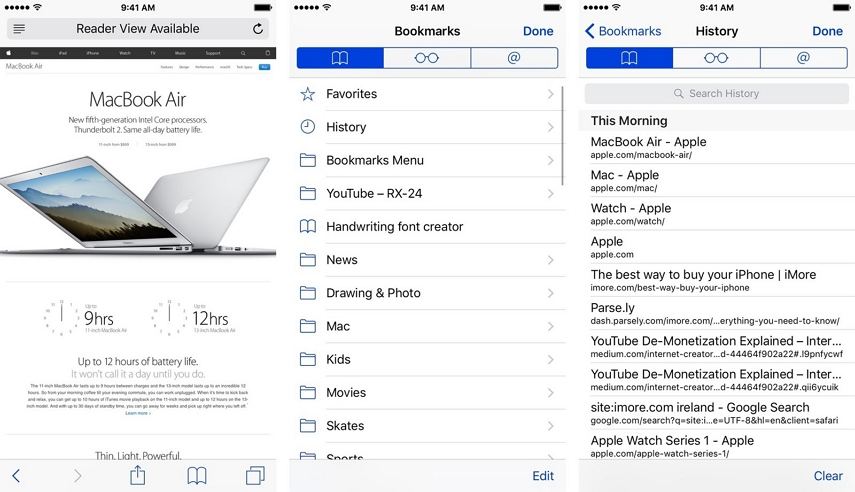
Partie 3 : Comment vérifier l'historique supprimé sur iPhone ?
Lorsque vous utilisez iPhone, vous pouvez facilement utiliser Tenorshare UltData pour vérifier l'historique sur iPhone. UltData est un logiciel de récupération de données iOS fiable et efficace, qui peut vous aider à récupérer l'historique supprimé. Non seulement vous pouvez récupérer à partir de l'appareil iOS lui-même, mais vous pouvez également récupérer l'historique, les messages, les journaux d'appels, les notes, les photos et autres données de Safari à partir des sauvegardes iTunes et iCloud. De plus, UltData peut garantir zéro perte de données et récupérer toutes les données en toute sécurité. Voici comment afficher l'historique à l'aide d'UltData sur votre iPhone :
Téléchargement sécurisé Téléchargement gratuit Téléchargement sécurisé pour macOS 10.14 et versions antérieuresTout d'abord, vous devez connecter votre iPhone et votre PC à l'aide d'un câble USB de haute qualité pour garantir une connexion sexuelle stable. Ensuite, lancez le logiciel UltData sur votre ordinateur, qui est un puissant outil de récupération de données. Si le logiciel s'est connecté avec succès et est fiable, il détectera automatiquement votre appareil iOS.
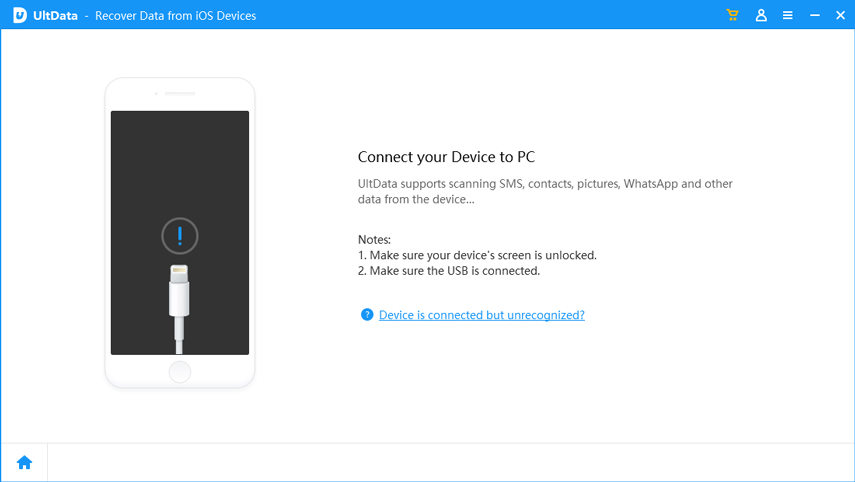
Une fois connecté, vérifiez si une notification apparaît sur votre appareil. Si tel est le cas, cliquez sur le bouton Confiance pour marquer votre appareil comme étant fiable.
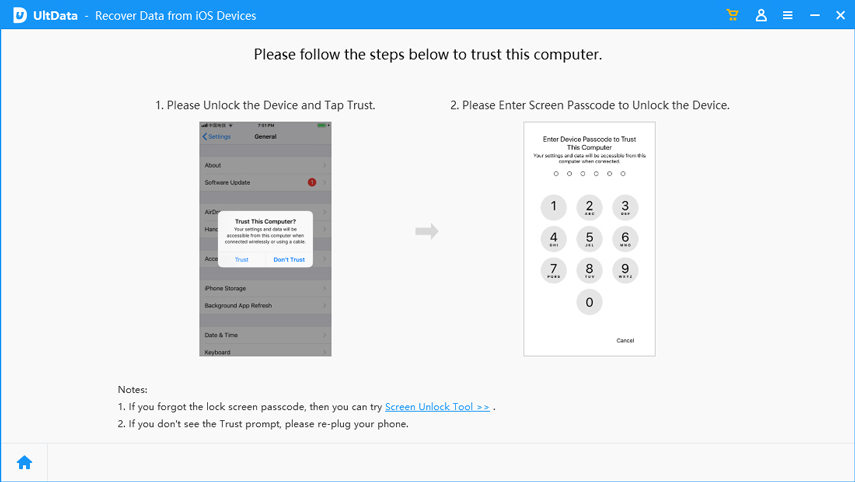
Lorsque UltData détecte votre appareil, vous verrez une interface comme indiqué dans l'image ci-dessous. Vous devez trouver la section « Récupération prise en charge des types de fichiers supprimés » sur l'interface et sélectionner « Safari », ou vous pouvez également sélectionner d'autres types de fichiers à récupérer. Ensuite, cliquez sur le bouton « Démarrer l'analyse » pour lancer l'opération de numérisation.
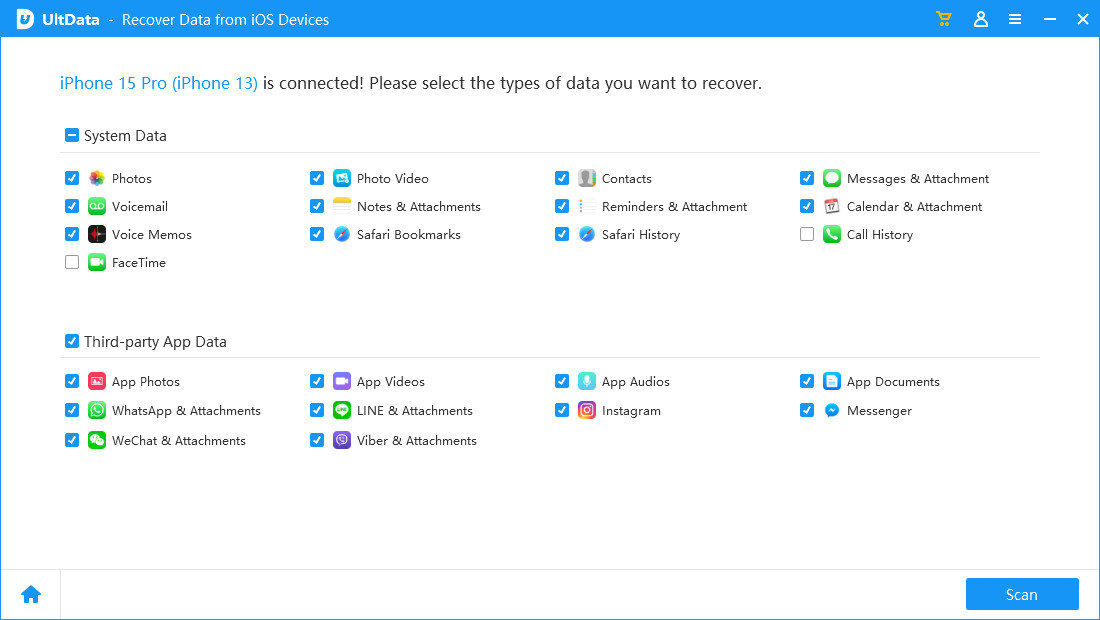
Vous pourrez désormais voir tous les fichiers numérisés. Vous pouvez choisir « Afficher tout » ou « Afficher uniquement les éléments supprimés » pour les opérations de récupération. Vous pouvez ensuite récupérer de manière sélective l'intégralité de votre historique de navigation Safari supprimé ou tout fichier que vous souhaitez récupérer. Après avoir sélectionné les fichiers, cliquez simplement sur le bouton "Récupérer" pour terminer l'opération.
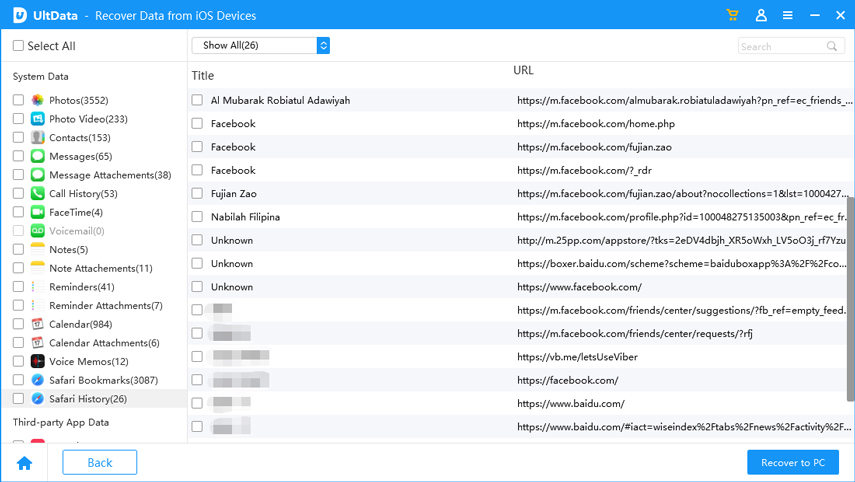
Si vous souhaitez afficher l'historique sur iPhone mais que vous ne savez pas comment le faire, cet article vous sera d'une grande aide. Nous présenterons un outil ultime appelé UltData qui peut vous aider à récupérer votre historique de navigation en peu de temps. Ne vous inquiétez pas, utilisez simplement UltData et vous pourrez facilement récupérer tout type de données à partir d'appareils iOS.
Ce qui précède est le contenu détaillé de. pour plus d'informations, suivez d'autres articles connexes sur le site Web de PHP en chinois!

Outils d'IA chauds

Undresser.AI Undress
Application basée sur l'IA pour créer des photos de nu réalistes

AI Clothes Remover
Outil d'IA en ligne pour supprimer les vêtements des photos.

Undress AI Tool
Images de déshabillage gratuites

Clothoff.io
Dissolvant de vêtements AI

AI Hentai Generator
Générez AI Hentai gratuitement.

Article chaud

Outils chauds

Bloc-notes++7.3.1
Éditeur de code facile à utiliser et gratuit

SublimeText3 version chinoise
Version chinoise, très simple à utiliser

Envoyer Studio 13.0.1
Puissant environnement de développement intégré PHP

Dreamweaver CS6
Outils de développement Web visuel

SublimeText3 version Mac
Logiciel d'édition de code au niveau de Dieu (SublimeText3)
 Les meilleurs étuis iPad Air de 11 pouces de 2025
Mar 19, 2025 am 06:03 AM
Les meilleurs étuis iPad Air de 11 pouces de 2025
Mar 19, 2025 am 06:03 AM
Top iPad Air Cas de 11 pouces: un guide complet (mis à jour 14/03/2025) Ce guide mis à jour met en valeur les meilleurs cas d'iPad Air de 11 pouces disponibles, répondant à divers besoins et budgets. Que vous soyez propriétaire du nouveau M3 ou du modèle M2, en protégeant votre investissement
 Google Assistant ne fonctionnera plus avec Waze sur iPhone
Apr 03, 2025 am 03:54 AM
Google Assistant ne fonctionnera plus avec Waze sur iPhone
Apr 03, 2025 am 03:54 AM
Google est l'intégration de Sunseting Google Assistant dans Waze pour iPhones, une fonctionnalité qui fonctionne mal depuis plus d'un an. Cette décision, annoncée sur le Waze Community Forum, vient alors que Google se prépare à remplacer pleinement Google Assistant par son
 Les meilleurs étuis iPad Air de 13 pouces de 2025
Mar 20, 2025 am 02:42 AM
Les meilleurs étuis iPad Air de 13 pouces de 2025
Mar 20, 2025 am 02:42 AM
Recommandé Best iPad Air 13 pouces de protection en 2025 Votre nouvel air iPad de 13 pouces est facilement rayé, coloré ou même cassé sans étui protecteur. Un bon cas de protection protège non seulement votre tablette, mais améliore également son apparence. Nous avons sélectionné une variété de cas de protection avec une excellente apparence pour vous, et il y en a toujours un pour vous! Mise à jour: 15 mars 2025 Nous avons mis à jour la sélection du meilleur cas d'iPad Air à budget et ajouté des instructions sur la compatibilité des cas. Meilleur choix global: Apple Smart Folio pour iPad Air 13 pouces Prix d'origine 99 $, prix actuel 79 $, économisant 20 $! Apple Smart FO
 Les meilleurs cas de 13 pouces iPad Pro de 2025
Mar 25, 2025 am 02:49 AM
Les meilleurs cas de 13 pouces iPad Pro de 2025
Mar 25, 2025 am 02:49 AM
Si vous avez fait le pas avec l'iPad Pro de 13 pouces, vous voudrez le suivre avec un cas pour le protéger contre les dommages accidentels.
 La simple raison pour laquelle je n'utilise pas le partage de la famille Apple (aussi bien qu'il soit)
Mar 22, 2025 am 03:04 AM
La simple raison pour laquelle je n'utilise pas le partage de la famille Apple (aussi bien qu'il soit)
Mar 22, 2025 am 03:04 AM
Le partage de la famille d'Apple: une promesse brisée? Demandez à l'achat de non-protéger contre les charges de terre Le partage de la famille d'Apple, bien que pratique pour le partage d'applications, d'abonnements, et plus encore, a un défaut important: sa fonctionnalité "demander d'achat" ne parvient pas à
 Apple Intelligence est un buste mais il a eu un avantage majeur
Mar 25, 2025 am 03:08 AM
Apple Intelligence est un buste mais il a eu un avantage majeur
Mar 25, 2025 am 03:08 AM
Résumé d'Apple Intelligence a jusqu'à présent sous-alimenté avec des fonctionnalités peu impressionnantes, dont certaines n'arriveront probablement pas avant le lancement d'iOS 19 plus tard dans
 Pour moins de 15 $, ce petit chargeur Anker 10K est un vol
Mar 23, 2025 am 03:02 AM
Pour moins de 15 $, ce petit chargeur Anker 10K est un vol
Mar 23, 2025 am 03:02 AM
Chargeur portable Anker Zolo 10K
 Quelle version de l'iPhone est la meilleure?
Apr 02, 2025 pm 04:53 PM
Quelle version de l'iPhone est la meilleure?
Apr 02, 2025 pm 04:53 PM
La meilleure version iPhone dépend de vos besoins individuels. 1. L'iPhone12 convient aux utilisateurs qui ont besoin de 5G. 2. L'iPhone 13 convient aux utilisateurs qui ont besoin d'une longue durée de vie de la batterie. 3. Les iPhone 14 et 15Promax conviennent aux utilisateurs qui ont besoin de fonctions de photographie puissantes, en particulier 15Promax prend également en charge les applications AR.






